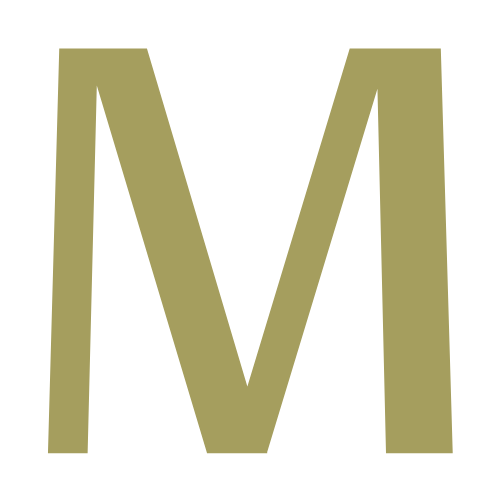こんにちは、山田真理子です!
今回ご紹介するプラグイン「Tiny MCE Advanced」(タイニー エムシーイー アドバンスト)は、記事作成画面のツールバーをカスタマイズできる便利なものです。
編集画面のツールバーに、自分が使いたいボタンを追加してカスタマイズできるので記事作成がしやすくなります。
「Tiny MCE Advanced」の設定方法
動画は実際の画面をご覧いただけます。
ダッシュボードのプラグイン→新規追加


検索窓に「Tiny MCE Advanced」と入力し、「今すぐインストール」をクリック。↑

「有効化」をクリック。↑

インストール済み一覧に表示されているのを確認。↑
以上でインストールが完了しました。
「TinyMCE Advanced」の使い方・カスタマイズ方法
使い方・カスタマイズ方法をお伝えしていきます。
ダッシュボードの設定→「Tiny MCE Advanced」をクリック

このような画面が表示されます。↓

旧エディターをクリック。↑
このような画面が出てきます。↓


下にある「使用しないボタン」から、使いたいボタンをドラッグ&ドロップ(マウスを左ボタンを押し続けながら上のツールバーに移動→指を離す。)↑

上のツールバーに移動できました。↑
一つずつ移動させてください。

移動させたら「変更を保存」をクリック。↑
投稿→新規追加を開いてみましょう!

赤い枠の3項目がツールバーに追加できました。↑
必要に感じた時に、追加していけますよ。
記事作成がスピードアップできるように、カスタマイズして利用してみてくださいね。
続いては、『Table of Contents Plus」という目次を作ってくれるプラグイン設定に進みましょう!
こんにちは、山田真理子です! 記事の目次を自動的に作ってくれるプラグイン「Table of Contents Plus」についてお伝えしていきます。 尚、別でおすすめしているワードプレステーマ「Cocoon」は、見出しから自動で[…]